3 eenvoudige manieren om de iPad te ontgrendelen zonder iTunes of toegangscode
Als u ook een verkeerde toegangscode op uw iPad invoertvaak wordt u buitengesloten en wordt een bericht weergegeven dat de iPad is uitgeschakeld. Andere situaties kunnen er ook toe leiden dat u geen toegang hebt tot de iPad, zoals dat andere mensen per ongeluk het wachtwoord hebben ingesteld. Maak je geen zorgen, in dit artikel leer je 2 manieren om de toegangscode van iPad Pro / Air / mini te verwijderen met of zonder iTunes-herstel.
- Manier 1. Reset de iPad-toegangscode zonder iTunes met 4uKey
- Manier 2. Ontgrendel de iPad-toegangscode zonder iTunes via iCloud Find My iPhone
- Manier 3. Ontgrendel de iPad-toegangscode zonder te herstellen met Siri
- Extra tip: Hoe de iPad-toegangscode in iTunes te resetten
Manier 1: Reset de iPad-toegangscode zonder iTunes met 4uKey
In plaats van iTunes te gebruiken, zijn er nog vele anderemanieren om de iPad-toegangscode te omzeilen zonder iTunes. Wat ik hier ga gebruiken heet Tenorshare 4uKey, dat gespecialiseerd is in het verwijderen van iOS-toegangscodes. U kunt de gratis proefperiode krijgen op onderstaande link.
1. Verbind uw iOS-apparaat met Tenorshare 4uKey en klik op start.

2. Download de nieuwste iOS-firmware voordat u de iPad zonder wachtwoord begint te ontgrendelen.

3. Voer het ontgrendelingsproces uit wanneer het firmwarebestand gereed is. Het hele proces kan in minuten worden voltooid.

Daarna bent u goed om uw iPad in te stellen en te herstellen vanaf de vorige back-up als u die hebt. Merk op dat uw iOS-versie wordt bijgewerkt naar de nieuwste.
Zie videogids om de toegangscode op een iOS-apparaat te ontgrendelen
Manier 2. Ontgrendel de iPad-toegangscode zonder iTunes via iCloud Find My iPhone
Als je eerder de functie 'Zoek mijn iPhone / iPad' op je iPad hebt gebruikt, kun je de uitgeschakelde iPad eenvoudig ontgrendelen met iCloud. Hier leest u hoe u de iPad-toegangscode kunt ontgrendelen met iCloud:
Stap 1: Open een browser op uw computer en ga naar de Find My iPhone / iPad iCloud-webpagina. Log in op jouw account.

Stap 2: Zodra u bent aangemeld bij uw account, klikt u bovenaan op Alle apparaten en kiest u uw iPad uit de lijst.
Stap 3: Uw iPad-instellingen worden geopend. Klik op iPad wissen en volg de instructies op het scherm.
Manier 3. Ontgrendel de iPad-toegangscode zonder te herstellen met Siri
U kunt Siri gebruiken om in een vergrendelde iPad te komen zonder te herstellen. Hier is hoe het iPad-vergrendelscherm zonder wachtwoord te omzeilen via Siri
Stap 1: Activeer Siri door de Home-knop op uw iPad enkele seconden ingedrukt te houden. Vraag Siri de huidige tijd "Hoe laat is het, Siri?" Hierdoor wordt een klok op uw scherm weergegeven. Tik op het klokpictogram om toegang te krijgen tot uw apparaat.
Stap 2: "Hiermee wordt Wereldklok geopend", tik op het pictogram "+" om nog een klok toe te voegen. Typ vervolgens in de zoekstad de naam van een stad en klik op "Alles selecteren".
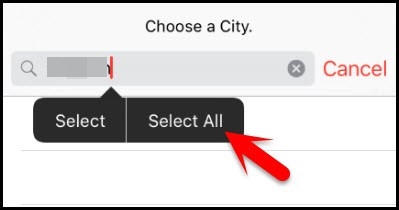
Stap 3: Selecteer verder uit alle opties "Delen". Dit brengt u naar een nieuw scherm met verschillende opties om te delen. Tik op "Bericht".

Stap 4: Nu wordt een scherm met "Nieuw bericht" geopend. In het veld "Aan" kunt u het vasthouden en vervolgens op "plakken" tikken om de gekopieerde tekst in dit veld te plakken.

Wacht nu een paar seconden voordat u op de Home-knop drukt. Hiermee gaat u naar het startscherm en ontgrendelt u de iPad met succes.
Extra tip: Hoe de iPad-toegangscode in iTunes te resetten
Over het algemeen, als u het bent vergetenjuiste toegangscode, het is minder waarschijnlijk om de uitgeschakelde iPad te ontgrendelen zonder gegevens te verliezen. iTunes of andere hulpmiddelen zullen de inhoud wissen, zodat u het iPad-wachtwoord kunt kraken en met succes in het startscherm kunt komen.
Dit is wat u moet doen met iTunes.
1. Als iTunes uw apparaat zoals gewoonlijk kan herkennen, gaat u naar Samenvatting en klikt u op iPad herstellen.
2. Wacht tot iTunes de firmware heeft gedownload en uw apparaat opnieuw heeft ingesteld.
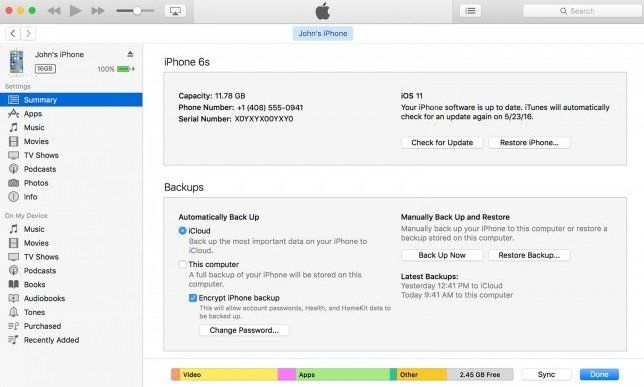
In de meeste gevallen herkent iTunes uw uitgeschakelde apparaat echter mogelijk niet en blijft het zeggen "iTunes kan geen verbinding maken met de iPad omdat deze is vergrendeld met een toegangscode." U kunt proberen de herstelmodus te openen door tegelijkertijd op de startknop en de aan / uit-knop te drukken totdat u het scherm Verbinden met iTunes ziet.

U krijgt dan de optie om uw iPad te herstellen en te wissen. Als dat niet werkt, probeer dan onderstaande methode om de vergeten toegangscode op de iPad te verwijderen.
Samenvatting
Bovengenoemde hulpmiddelen zijn beide het proberen waardkrijg weer toegang tot een vergrendeld iOS-apparaat. Als u de toegangscode op iPad Pro / Air 2 / Air / 4/3/2, iPad mini 4/3/2 wilt ontgrendelen zonder iTunes te herstellen, aarzel dan niet om Tenorshare iPhone Unlocker een kans te geven.









